- Setelah login kedalam DirectAdmin dan sudah login ke dalam domain anda, Scroll Down hingga anda menemukan menu Softaculous Auto Installer.
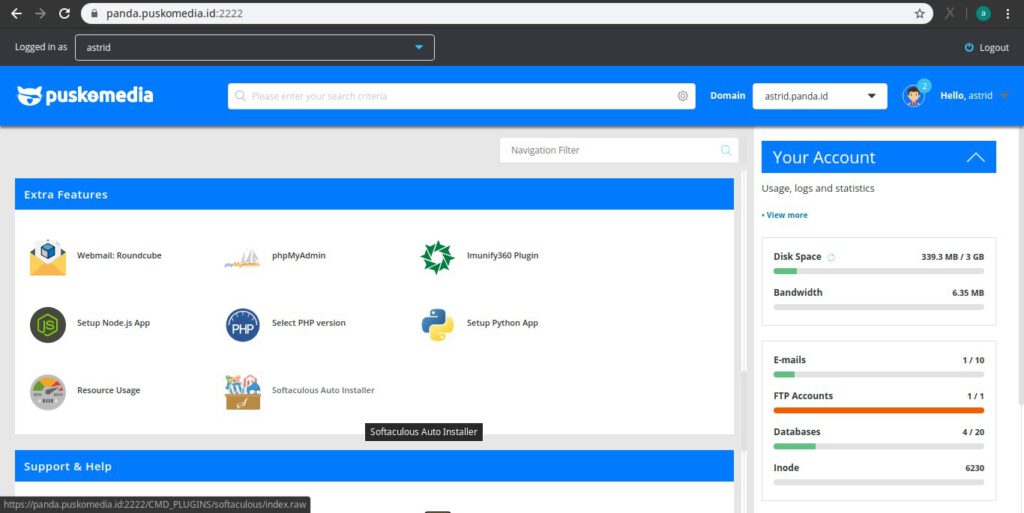
- Sesudah masuk kedalam Softaculous carilah pada kolom pencarian dengan keyword Moodle

- Jika sudah menemukan Moodle silahkan anda klik lalu, akan muncul tampilan seperti ini. Anda bisa langsung meng-klik tombol Install Now.
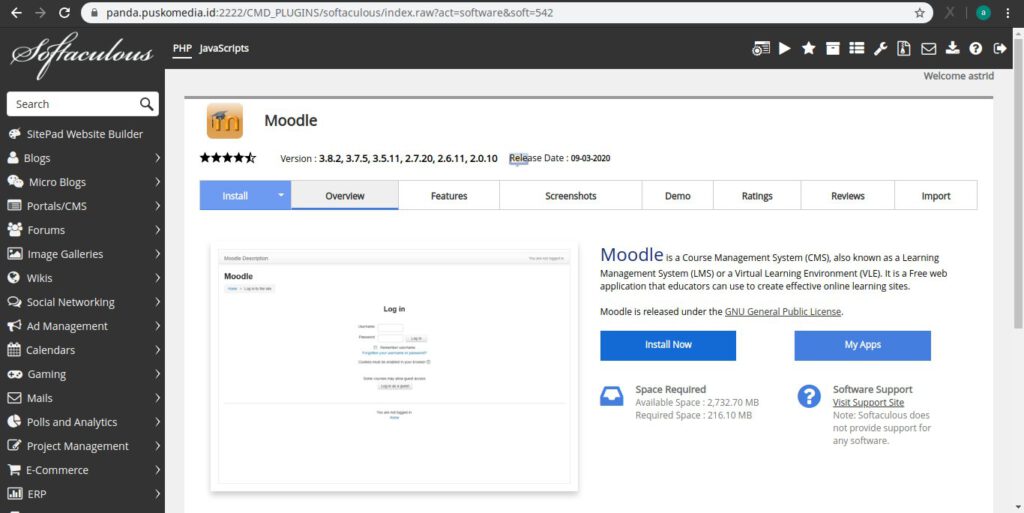
- Jika sudah muncul tampilan seperti ini, ikuti saja apa yang sudah ada.
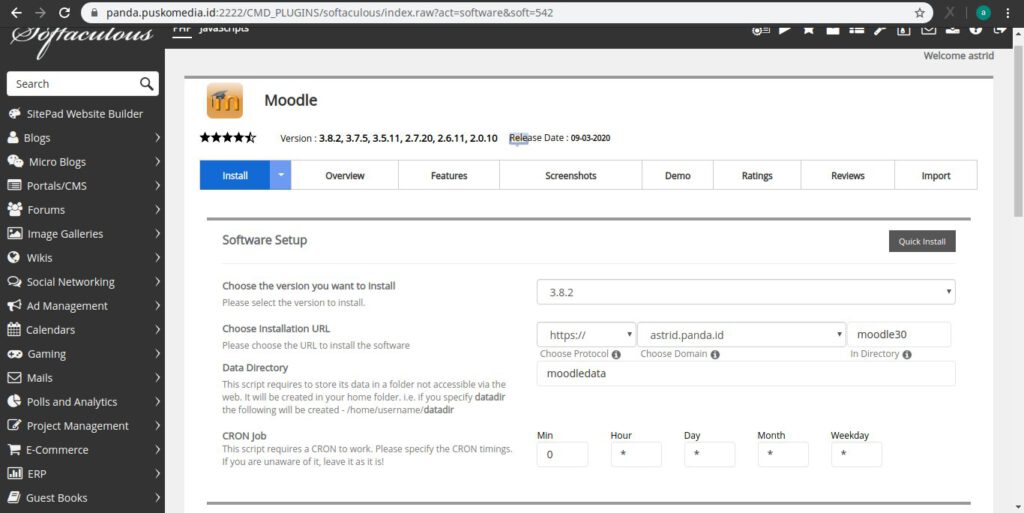
- Lalu untuk bagian Site Settings. Site Name : Untuk nama Moodlenya. Site Descriptions : Untuk mendeskripsikan Isi Moodlenya. Untuk Admin Account, jangan lupa untuk mengisi Username & Password. First Name : Nama depan, Last Name : nama belakang. Admin Email : diisi dengan email milik anda atau admin.
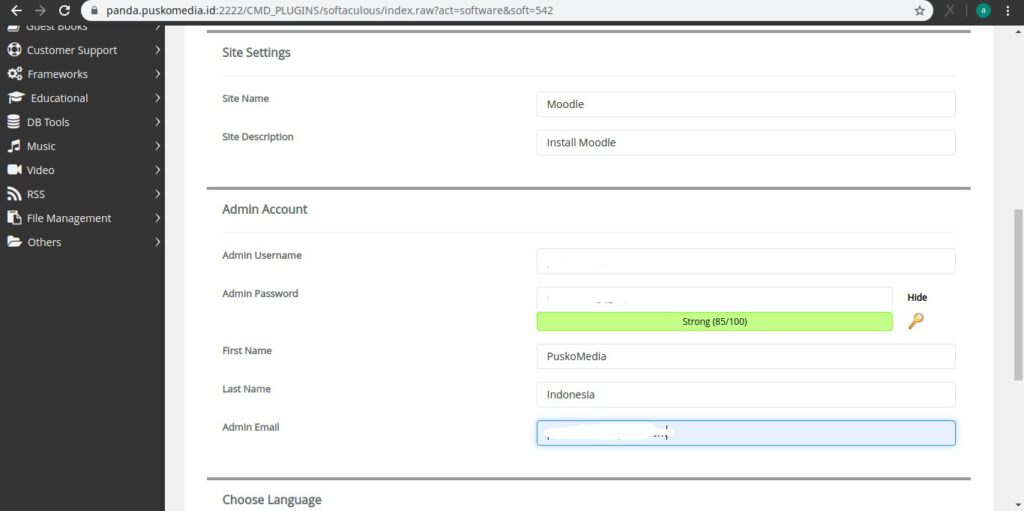
- Choose Language : untuk saat ini belum ada Bahasa Indonesia, maka gunakanlah bahasa Inggris/English. Advanced Options, bagian Database Name : isi nama database baru anda, jangan menggunakan nama database yang sudah ada. Table Prefix : anda bisa mengisi dengan singkata huruf database anda. Selainnya, mengikuti saja yang sudah ada.
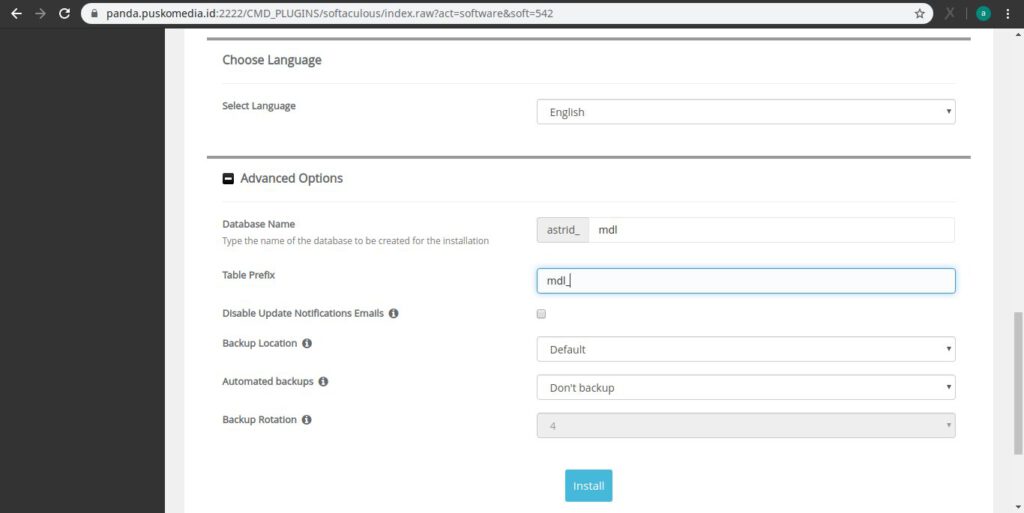
- Jika sudah, Klik tombol Install. Lalu tunggu, hingga penginstallan berhasil.
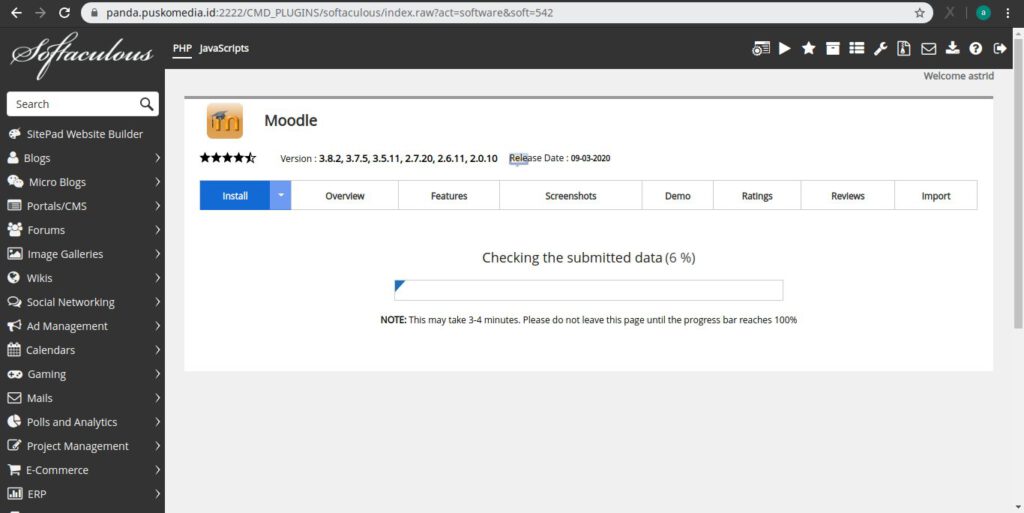
Dibaca Normal: 1 menit
